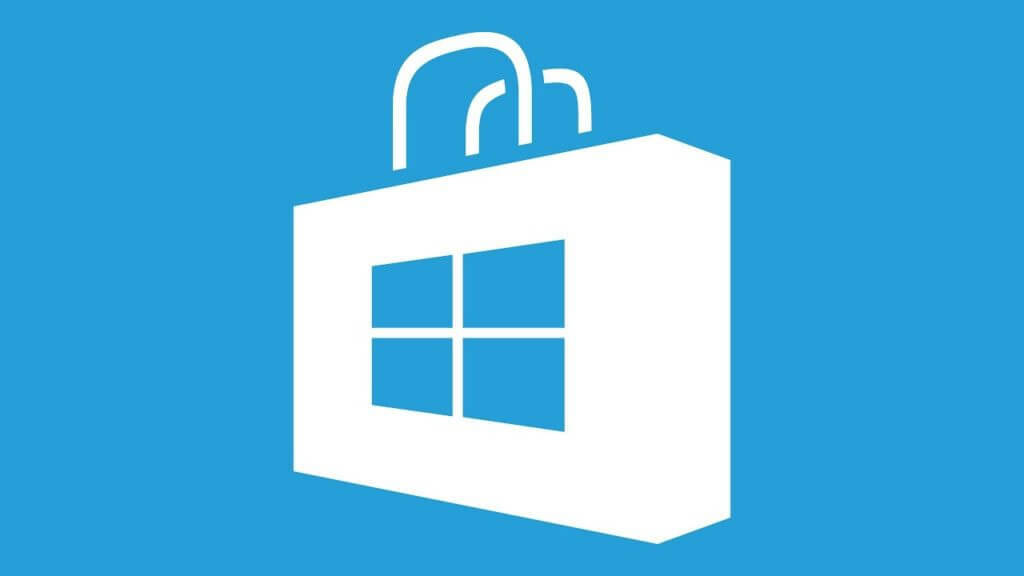Ovaj softver će održavati i pokretati upravljačke programe, čime će se zaštititi od uobičajenih računalnih pogrešaka i kvara hardvera. Provjerite sve svoje upravljačke programe u 3 jednostavna koraka:
- Preuzmite DriverFix (ovjerena datoteka za preuzimanje).
- Klik Započni skeniranje pronaći sve problematične upravljačke programe.
- Klik Ažuriranje upravljačkih programa kako biste dobili nove verzije i izbjegli kvarove u sustavu.
- DriverFix je preuzeo 0 čitatelji ovog mjeseca.
S puno novih i uzbudljivih značajki, FIFA 20 obećava da će biti jedno od najvećih izdanja godine.
Velika većina FIFA-inih navijača neko je vrijeme čekala službeno izdanje. Drugi su uživali u ranom razdoblju pristupa putem EA Accessa.
Ako niste znali, EA Access je konzolna verzija Origin Accessa. Može se koristiti na Xbox One i PS4 za pristup igrama u izdanju Electronic Artsa.
U posljednje vrijeme puno igrača FIFA-e 20 izvijestio da aplikacija EA Access ne radi, što gubi probno razdoblje za FIFA 20. Za neke igra neće uspjeti ili se neće preuzeti:
Bok, započeo sam EA pristupnu probu s FIFA-om 20 (10 sati) i preuzeo probnu igru. Nakon 2 sata isključenja konzole i sada više nisam u mogućnosti pristupiti probi
Dok se za druge aplikacija EA Access neće ni pokrenuti:
Još nečija aplikacija za pristup e-u ne radi? Moja se samo zaledi na glavnom ekranu i ne dopušta mi ništa.
To može biti prilično neugodan problem, pogotovo jer je suđenje FIFA-e 20 trajalo samo 10 sati. Pogledajmo što možete učiniti da riješite problem.
Što mogu učiniti ako FIFA 20 ne radi u aplikaciji EA Access?
1. Pristupite 10-satnoj probi
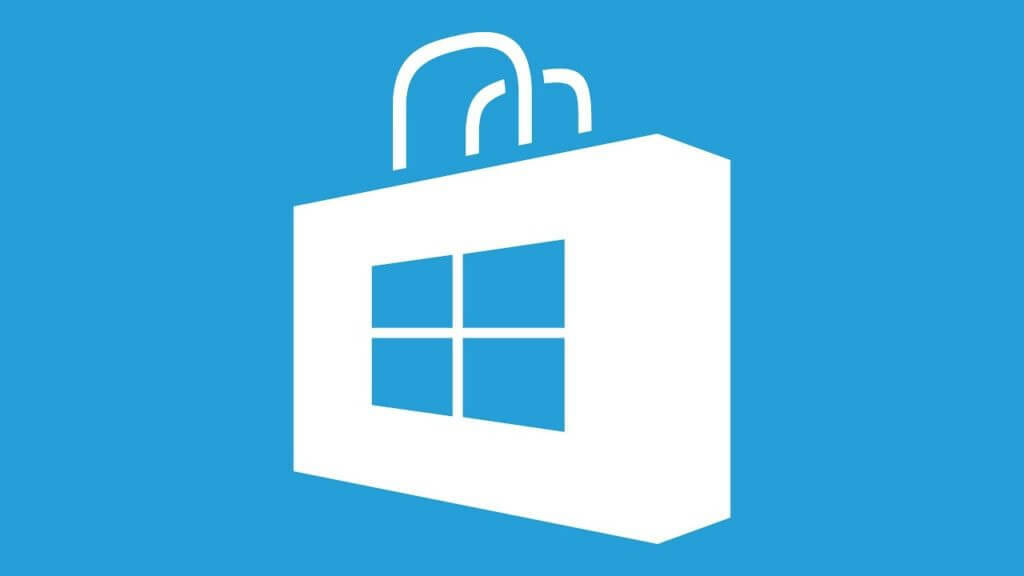
- Idite na Microsoft Store na računalu.
- Sada idite na FIFA 20 stranica. Idite na osnovnu stranicu igre, a ne na Deluxe Edition ili Standard Edition.
- U gornjem desnom kutu, u blizini igra gumb, vidjet ćete tri točkice. Kliknite na njih.
- Nakon toga kliknite na Besplatno suđenje.
- Pričekajte nekoliko minuta da promjena stupi na snagu. Tada bi vaša igra trebala bez problema raditi na vašoj konzoli.
Možete istu stvar učiniti izravno na Xbox One konzoli. Idite na Xbox trgovina i slijedite gore navedene korake.
Također možete pokušati deinstalirati i ponovo instalirati aplikaciju EA Access. Provjerite imate li valjanu pretplatu na EA i je li vaše članstvo valjano.
Microsoft Store se ne učitava u sustavu Windows 10? Pogledajte ovaj vodič da biste u trenu riješili problem.
2. Resetirajte svoj Xbox One na napajanje

- pritisni Gumb Xbox na svojoj konzoli da biste ga isključili.
- Nakon što se konzola potpuno isključi, iskopčajte kabel za napajanje iz zidne utičnice.
- Pričekajte minutu ili dvije da se napajanje resetira.
- pritisni Gumb Xbox ponovno za uključivanje konzole, a zatim provjerite aplikaciju EA Access.
Iako se ovo rješenje čini prilično jednostavnim, riješilo je problem za mnoge korisnike Xbox Onea, pa pokušajte, jer bi i vama moglo uspjeti.
3. Resetirajte Xbox One

- pritisni Gumb Xbox otvoriti vodič.
- Dođite do Sustav> Postavke> Sustav> Podaci o konzoli.
- Odaberi Resetiraj konzolu.
- Vidjet ćete dvije mogućnosti: Resetirajte i uklonite sve i Resetirajte i zadržite moje igre i aplikacije. Odaberite Poništi i zadrži moje igre i aplikacije.
- Pričekajte da postupak završi.
Nakon što se konzola resetira, učitat će zadane postavke. Tada ste aplikacija EA Access i FIFA 20 trebala bi raditi bez problema. Neki su korisnici Xbox One-a potvrdili da ovo rješenje funkcionira.
Nakon što slijedite sve korake iz ovog članka, trebali biste moći koristiti aplikaciju EA Access za reprodukciju FIFA-e 20.
Ako imate još prijedloga ili pitanja, ne ustručavajte se ostaviti ih u odjeljku za komentare u nastavku.
PROČITAJTE I:
- FIFA 20 zvijezde: Mjesto za provjeru sučeljavanja igrača [SPOILER]
- FIFA 20 Ultimate Team predstavlja ICON zamjene
- FIFA 20 ne može dobiti pakete? Evo što trebate učiniti
![FIFA 20 zvijezde: Mjesto za provjeru sučeljavanja igrača [SPOILER]](/f/2730f01d13a60bbe8821ea0342d9fdc9.jpg?width=300&height=460)